¿Necesito optimizar el SSD para Windows 7. Configuración óptima del disco SSD? Deshabilitar el desfragmentador de disco
Unidades de estado sólido Preguntas frecuentes
Antes de responder a las preguntas, nos gustaría recordarle que estamos convencidos de que las unidades SSD para portátiles y equipos de escritorio (así como para servidores empresariales) tienen un gran futuro por delante. SSD es realmente capaz de proporcionar un alto rendimiento, una mejor capacidad de respuesta del sistema, más tiempo trabajo autónomo, alta fiabilidad, carga más rápida, vibración y ruido reducidos. A medida que bajan los precios y mejora la calidad de las unidades, esperamos que cada vez se vendan más computadoras con SSD en lugar de discos duros tradicionales. Con esto en mente, hemos centrado los esfuerzos de ingeniería necesarios para garantizar que los usuarios puedan experimentar plenamente los beneficios de trabajar con este nuevo tipo de dispositivo de almacenamiento.
P: ¿Windows 7 admitirá la personalización?
Oh si. Esto ya se ha discutido anteriormente.
P: ¿Se desactivará la desfragmentación de forma predeterminada para los SSD?
Oh si. El inicio automático de la tarea de desfragmentación no incluirá las particiones creadas en el SSD o que se identifiquen como tales. Además, si la partición del sistema muestra un rendimiento de lectura aleatorio superior a 8 MB / s, también se excluirá de la lista de desfragmentación. El nivel de rendimiento se determinó como resultado de pruebas internas.
La prueba de rendimiento de umbral se agregó a la versión final debido al hecho de que solo unas pocas SSD en el mercado se identifican como SSD en el sistema. 8 Mbps es bastante modesto. El rendimiento de SSD varía de 11 a 130 MB / s. Probamos 182 discos duros y solo 6 de ellos superaron la barra de 2 MB / s en la prueba de lectura aleatoria. Los resultados para los otros 176 están entre 0,8 y 1,6 Mb / s.
P: ¿Superfetch se desactivará para SSD?
R: Sí, para la mayoría de las computadoras con SSD. Si la unidad es un SSD, y si muestra resultados de escritura / sobrescritura aleatorios adecuados, entonces Superfetch, Prefetch para cargar y ejecutar aplicaciones, ReadyBoost y ReadуDrive se desactivarán.
Inicialmente, se suponía que estas capacidades estaban deshabilitadas para todos los SSD, pero descubrimos que en algunos sistemas esto conduce a una disminución en el rendimiento. Explorador posibles razones En esta situación, hemos descubierto que algunos de los primeros modelos de SSD tienen graves problemas de escritura aleatoria, lo que finalmente lleva a que las lecturas del disco se detengan por completo y durante mucho tiempo. Con Superfetch y Prefetch habilitados, el rendimiento en el uso diario ha aumentado de nuevo notablemente.
R: Comprimir archivos ayuda a ahorrar espacio en disco, pero requiere potencia de procesador adicional para comprimir y descomprimir, lo que conduce a un mayor consumo de energía para las computadoras portátiles. Estrictamente hablando, para carpetas y archivos que se usan muy poco, la compresión puede ser una buena herramienta para ahorrar espacio costoso en un SSD, en caso de que realmente se necesite espacio libre.
Sin embargo, no recomendamos el uso de la compresión en los casos en que las carpetas y los archivos se utilicen constantemente. Sus carpetas de "Documentos" y los archivos que contienen no son un problema, pero no debe comprimir las carpetas temporales de Internet y los directorios de correo, ya que constantemente registran y sobrescriben una gran cantidad de archivos en modo por lotes.
P: ¿El indexador funciona de manera diferente? búsqueda de Windows en un SSD?
P: ¿El cifrado Bitlocker está optimizado para SSD?
R: Sí, en NTFS. Cuando Bitlocker se configura por primera vez para una partición específica, se lee en su totalidad, se cifra y se vuelve a escribir. Tan pronto como suceda sistema de archivos emitirá un comando para realizar un ajuste, que optimiza el funcionamiento del variador.
Alentamos a todos los usuarios preocupados por la seguridad y protección de sus datos a usar Bitlocker en sus unidades, incluidas las SSD.
P: ¿Media Center realiza algún paso de configuración especial en un SSD?
Oh no. Aunque los SSD tienen ventajas sobre los discos duros tradicionales, el precio por GB de los discos de estado sólido sigue siendo significativamente más alto que el de los discos convencionales. Para la mayoría de los usuarios, un disco duro optimizado para contenido multimedia sigue siendo la mejor opciónporque dicho contenido asume una carga significativa de grabación y reproducción que tiene características de lectura / escritura secuenciales.
P: ¿El almacenamiento en caché de escritura tiene sentido para un SSD y cómo Windows 7 ayuda a admitir el almacenamiento en caché de escritura si el SSD lo admite?
R: Algunos fabricantes instalan chips RAM en sus dispositivos no solo para los controladores; deberían, como es el caso de los discos tradicionales, almacenar en caché las lecturas y posiblemente las escrituras. Para las unidades que escriben en caché en una memoria rápida no volátil, Windows 7 asume que los comandos de sobrescritura y la secuencia de escritura no serán menos eficientes que para un disco duro. Además, Windows 7 asume que las configuraciones personalizadas que deshabilitan el almacenamiento en caché serán tratadas por el SSD como si fuera un disco normal.
P: ¿Tiene sentido configurar RAID para SSD?
Oh si. La confiabilidad y el rendimiento obtenidos al configurar RAID en unidades tradicionales son los mismos que los SSD.
P: ¿Necesito colocar el archivo de paginación en el SSD?
Oh si. Las operaciones principales con el archivo de paginación son escrituras aleatorias de pequeñas cantidades o escrituras secuenciales de grandes cantidades de datos. Ambos tipos de operaciones funcionan bien en un SSD.
Al analizar la telemetría centrada en evaluar las escrituras y lecturas de archivos de intercambio, encontramos que:
la lectura de Pagefile.sys prevalece sobre la escritura en pagefile.sys en una combinación de 40: 1,
Las unidades de lectura para Pagefile.sys suelen ser bastante pequeñas, 67% menores o iguales a 4 KB y 88% menos de 16 KB.
los bloques de escritura en Pagefile.sys son bastante grandes, el 62% de ellos son mayores o iguales a 128 KB y el 45% son casi exactamente 1 MB.
En términos generales, los patrones de uso de archivos de paginación típicos y las características de rendimiento de SSD encajan perfectamente, y es este archivo el que se recomienda encarecidamente colocar en un SSD.
P: ¿Existe alguna restricción para usar el modo de hibernación con un SSD?
R: No, hiberfile.sys se escribe y lee secuencialmente en bloques grandes y se puede ubicar tanto en SSD como en HDD.
P: ¿Qué cambios se han realizado en el índice de experiencia de Windows para reflejar correctamente los parámetros de rendimiento de SSD?
R: En Windows 7, estos son nuevos criterios para evaluar la escritura, sobrescritura y lectura aleatoria. Los mejores ejemplos pueden obtener un índice de 6.5 a 7.9. Para caer dentro de este rango, los variadores deben ofrecer un rendimiento sobresaliente en los tipos de operaciones especificados y ser capaces de soportar estas cargas pesadas.
Durante la prueba beta de Windows 7, hubo casos en los que el índice osciló entre 1,9 y 2,9, o como si el disco (SSD o HDD) no funcionara como se esperaba en absoluto al realizar una evaluación de rendimiento. Recibimos muchos comentarios sobre este tema, la mayoría se opuso a calificaciones tan bajas. Como resultado, simplemente prohibimos que los SSD con posibles problemas de rendimiento compitieran por las calificaciones 6.0+ y 7.0+ que se agregaron recientemente. Los SSD que no son los favoritos de este tipo de carrera recibirán índices aproximadamente iguales a los que tendrían en Windows Vistasin aprovechar mucho el beneficio de la ganancia de rendimiento de escritura aleatoria en Windows 7.
Michael Fortin,
gerente de programa del equipo de fundamentos
La llegada de los discos duros de estado sólido, o SSD para abreviar, ciertamente puede considerarse un gran avance en el desarrollo de tecnologías para crear dispositivos para grabar y almacenar información digital. Los primeros SSD que ingresaron al mercado, con la excepción de la alta velocidad de acceso a bloques arbitrarios de información, eran en muchos aspectos inferiores a los discos HDD tradicionales. Sus volúmenes, sin exagerar, no solo podían llamarse más que modestos, sino que también tenían una baja tolerancia a fallas y costaban mucho dinero.
¿Qué pasa con un SSD?
La alta velocidad, el silencio y el bajo consumo de energía de las unidades de estado sólido sirvieron como buenos impulsores para su desarrollo. Los SSD modernos son dispositivos livianos, muy rápidos y mecánicamente confiables que se usan en tabletas, ultrabooks y otros dispositivos compactos. El precio de las SSD también ha bajado significativamente. Pero aún así no se pueden llamar perfectos. Todos los SSD tienen un inconveniente importante: el número limitado de ciclos de reescritura.
La memoria flash de la mayoría de los SSD es del tipo MLC y puede escribir datos de aproximadamente 3 a 10 mil veces, mientras que los USB convencionales agotan sus recursos en 1000 o menos ciclos de reescritura. También hay SSD, por ejemplo, con el tipo de memoria SLC, que puede soportar varios cientos de miles de ciclos de reescritura. Hay muchos matices, por lo que no es sorprendente que solo esta característica de las unidades SSD plantee muchas preguntas a los usuarios comunes con respecto a su funcionamiento y, lo más importante, la extensión de su vida útil. ¿Es necesaria la optimización SSD en Windows 7/10 o es simplemente otro mito creado por los propios fabricantes y desarrolladores de software comercial?
Entrenamiento básico
Sí, puede dejar todo como está en una PC con un SSD y puede que tenga razón, pero si realmente se preocupa por su unidad y desea que dure el mayor tiempo posible, debería considerar configurarla. Comencemos con si compró una computadora con un SSD integrado o simplemente la unidad con la que desea reemplazar el HDD transfiriendo Windows desde él. En el primer caso, puede limitarse a configurar el sistema. Si instala el SSD usted mismo, asegúrese de verificar si el modo de conexión AHCI para el controlador SATA está habilitado en el BIOS.
Aquí hay dos puntos: después de habilitar AHCI y portar Windows a Sistema SSD puede que no arranque porque no tiene los controladores adecuados. Por lo tanto, instale los controladores con anticipación o reinstale Windows desde cero. Segundo. Es posible que las PC más antiguas no tengan el modo AHCI en su BIOS. En este caso, el BIOS deberá actualizarse. Ahora para el firmware del controlador SSD. Los propietarios de unidades de estado sólido a menudo preguntan si la unidad funcionará más rápido con el firmware más reciente. Sí, lo hará, pero si decides actualizarlo, y en general, si surge la necesidad, es mejor contactar con el servicio para obtener ayuda.
Ajustes del sistema. Deshabilitar la desfragmentación
Para los discos duros, la desfragmentación es útil, pero por el contrario, puede dañar las unidades SSD, por lo que Windows normalmente la desactiva automáticamente. Sin embargo, vale la pena verificar si realmente está deshabilitado. Ejecutar con comando dfrgui utilidad de optimización de disco y haga clic en "Cambiar configuración".

Asegúrese de que la casilla de verificación "Ejecutar según lo programado" no esté marcada. Si está allí, asegúrese de quitarlo.

Habilitando TRIM
El motor TRIM optimiza el SSD al borrar las celdas de memoria de los datos innecesarios cuando se quitan del disco. El uso de TRIM asegura un desgaste uniforme de las celdas del disco y aumenta la velocidad de su funcionamiento. Para verificar si TRIM está activo en su sistema, ejecute el comando en la línea de comando que se ejecuta como administrador consulta de comportamiento fsutil DisableDeleteNotify.

Si el valor del parámetro devuelto DisableDeleteNotify será 0, entonces todo está en orden y la función de recorte está habilitada, si 1 significa que está deshabilitada y debe habilitarse con el comando comportamiento fsutil establecido DisableDeleteNotify 0.
Esta configuración de SSD solo se aplica a Windows 7/10, mientras que Vista y XP no la admiten. Hay dos opciones: instalar más nuevo sistemao busque una SSD con TRIM de hardware. Tenga en cuenta también que algunos modelos SSD más antiguos no son compatibles con TRIM en absoluto, aunque es probable que todavía se vendan en tiendas digitales.
Durante el proceso, se puede escribir una cantidad significativa de datos en el archivo hiberfil.sys en el disco del sistema, comparable a la cantidad memoria de acceso aleatorio... Para extender la vida útil del SSD, necesitamos reducir el número de ciclos de escritura, por lo que es recomendable deshabilitar la hibernación. La desventaja de esta configuración de SSD es que ya no puede mantener abiertos los archivos y programas cuando apaga la computadora. Para deshabilitar la hibernación, ejecute el comando mientras se ejecuta con privilegios de administrador powercfg -h off.

Reinicie su computadora y asegúrese de que el archivo de sistema oculto hiberfil.sys se haya eliminado de la unidad C.

Deshabilitar la búsqueda y la indexación de archivos
¿Qué más puede hacer para configurar correctamente su unidad SSD para Windows 7/10? La respuesta es desactivar la indexación del contenido del disco, porque el SSD ya es lo suficientemente rápido. Abra las propiedades del disco y desmarque la casilla "Permitir indexar el contenido de los archivos ...".


Pero esta es la cuestión. Si tiene un disco duro además de un SSD, no querrá deshabilitar la indexación en él. ¿Qué saldrá de eso? De forma predeterminada, el archivo de índice se encuentra en la unidad C y los datos de la unidad D se seguirán escribiendo en la unidad de estado sólido.
Si no desea deshabilitar la indexación en el volumen personalizado, deberá mover el archivo de índice de la unidad SSD del sistema al HDD personalizado. Abrir con comando control / nombre Microsoft.IndexingOptions opciones de indexación.

Ahora haga clic en "Avanzado" y especifique su ubicación de índice, habiendo creado previamente una carpeta en la unidad del usuario.


Si su PC solo tiene un SSD, puede deshabilitar completamente la indexación y la búsqueda abriendo el comando services.msc en el complemento de administración de servicios y deteniendo el servicio de búsqueda de Windows.

Deshabilitar la protección del sistema
Un punto controvertido. Al deshabilitar la creación de instantáneas del sistema, por un lado, reducirá el número de ciclos de escritura, por otro, aumentará el riesgo de que el sistema no funcione en caso de una falla inesperada. El uso del retroceso es uno de los más efectivos y formas simples Devuelva Windows a un estado operativo, por esta razón, no recomendamos deshabilitar esta función, especialmente porque los puntos se crean con poca frecuencia y no ocupan tanto espacio.
Intel no recomienda deshabilitar la protección del sistema para sus SSD, Microsoft es de la misma opinión. Sin embargo, depende de ti. Si está utilizando otros medios reserva copia, por ejemplo, Acronis True Image, la protección del sistema se puede desactivar. Para hacer esto, vaya a las propiedades del sistema, en la pestaña "Protección del sistema", seleccione la unidad SSD y haga clic en "Configurar". A continuación, en las opciones de recuperación, active el botón de opción "Desactivar la protección del sistema", mueva el control deslizante a cero y haga clic en el botón "Eliminar".

¿Deshabilitar el archivo de paginación o no?
Una solución aún más controvertida es desactivar el archivo de paginación. Alguien aconseja transferirlo al HDD, alguien que lo desconecte por completo, pero no todo es tan sencillo. El archivo de paginación es necesario para optimizar el rendimiento del sistema y los programas que requieren importantes recursos de RAM. La desactivación de la paginación puede reducir el uso del disco, pero el efecto será mínimo. Además, deshabilitar esto puede reducir significativamente el rendimiento de su computadora.
Tampoco tiene sentido transferir el archivo de paginación a un disco duro HDD, ya que es muchas veces más lento que un SSD y el acceso constante del sistema a él ralentizará su trabajo. La desactivación, o mejor aún, la reducción del archivo de paginación está permitido solo en un caso: si su computadora tiene más de 10 GB de RAM y, al mismo tiempo, no utiliza aplicaciones que consuman muchos recursos. Entonces, por supuesto, es mejor dejar todo por defecto. Puede realizar todas las manipulaciones con el archivo de paginación en la ventana de parámetros de rendimiento, llamada en la ventana Ejecutar por el comando rendimiento del sistema (en adelante Adicional - Cambio).

Prefetch y Superfetch
En teoría, todo aquí también es mejor dejarlo por defecto. La función no afecta la longevidad de las unidades de estado sólido de ninguna manera, ya que no realiza ninguna grabación. Además, al instalar Windows en un SSD, el sistema lo apaga automáticamente. ¿Quiere asegurarse de que esté desactivado? Vaya al editor de registro en HKEY_LOCAL_MACHINE / SYSTEM / CurrentControlSet / Control / Session Manager / Memory Management / PrefetchParameters y ver el valor del parámetro EnableSuperfetch... Debe establecerse en 0. También puede deshabilitarlo a través del complemento de administración de servicios.

En lo que respecta a Prefetch, sus escrituras en el disco son tan insignificantes que pueden ignorarse. Sin embargo, puede apagarlo, no pasará nada malo. Para hacer esto, en la misma clave de registro, configure el valor del parámetro EnablePrefetcher 0.

Lo mismo se puede decir sobre la desactivación de la función adicional Prefetch ReadyBoot que registra el proceso de carga de la aplicación. La cantidad de entradas que realiza en la carpeta. C: / Windows / Prefetch / ReadyBoot es insignificante, pero si también desea deshabilitarlos, establezca el parámetro Inicio en 0 en la tecla HKEY_LOCAL_MACHINE / SYSTEM / CurrentControlSet / Control / WMI / Autologger / ReadyBoot.

Software de optimización SSD
Casi todo lo que se mostró en los ejemplos anteriores se puede hacer utilizando utilidades especiales. Cómo configurar un SSD en Windows 7/10 usando programas de terceros? Muy simple. La mayoría de ellos tienen una interfaz intuitiva, representada por un conjunto de opciones que puede habilitar o deshabilitar. Hay muchos optimizadores de SSD, pero nos centraremos solo en los más populares.
Mini Tweaker SSD
El software de optimización SSD portátil más conveniente. La utilidad admite desfragmentación, hibernación y protección del sistema, Trim, Superfetch y Prefetcher, administración de archivos de paginación y Layout.ini, indexación, caché del sistema de archivos y algunas otras configuraciones.

La interfaz SSD Mini Tweaker está representada por una ventana con una lista de funciones disponibles para su control. Después de aplicar la nueva configuración, es posible que sea necesario reiniciar la PC.
Utilidad de shareware para optimizar y ajustar el rendimiento de SSD. No hay idioma ruso en Tweak-SSD, pero hay un práctico asistente paso a paso que ofrece configuraciones óptimas. Las características de este programa incluyen deshabilitar la indexación de archivos, el asistente de compatibilidad de programas, la hibernación, el archivo de paginación, la desfragmentación, el registro de la hora del último acceso a un archivo, el trabajo con TRIM, el aumento de la memoria caché del sistema de archivos, la eliminación del límite de memoria NTFS y la eliminación del kernel de la memoria en lugar de descargar partes de módulos en disco.

SSD Fresh Plus
Otro optimizador de SSD. A diferencia de los análogos, admite trabajar con datos S.M.A.R.T. Con Abelssoft SSD Fresh Plus, puede desactivar la desfragmentación, el uso de nombres abreviados para carpetas y archivos, marcas de tiempo, registro de Windows, servicios de captación previa.

En total, la utilidad admite nueve configuraciones diferentes que optimizan operación SSD. Características adicionales los programas incluyen visualización información detallada sobre el disco. Se distribuye en ediciones gratuitas y de pago.
Conclusión
Esto, quizás, es todo. También existen otras pautas para optimizar las SSD, pero en su mayoría son cuestionables o dañinas. En particular, no se recomienda deshabilitar el almacenamiento en caché de escritura para la unidad SSD y el diario USN del sistema de archivos NTFS. Tampoco debe transferir programas y carpetas temporales temporales, caché del navegador, etc. desde el SSD, porque entonces, ¿cuál es el punto de comprar una unidad SSD? Necesitamos acelerar el trabajo de los programas, transfiriéndolos al HDD, solo ralentizará el sistema.
Y finalmente, aquí tienes algunos buenos consejos. No se moleste especialmente con la optimización SSD. Incluso una unidad económica de estado sólido de 128 GB tardará al menos una década en agotarse, a menos que escriba y elimine terabytes de datos todos los días. Y durante este tiempo, no solo el modelo de disco, sino también la computadora en sí, quedarán irremediablemente desactualizados.
Entonces tienes un SSD nuevo. Instaló el sistema en él, se armó con la guía de optimización que se encuentra en la red y después de un par de horas hizo todo lo posible para ... ¡ralentizar su trabajo en el sistema!
¿No me crees? Piense en lo que hace al alto rendimiento. Beneficios velocidad SSD puedes experimentar en tres categorías:
- sistema, por ejemplo, la velocidad de su carga y operación
- programas, incluida la navegación web y el trabajo con documentos, imágenes y archivos multimedia
- tus accionesincluyendo navegar por el disco y copiar / mover archivos
Como nacen los mitos
Estoy bastante seguro de que sus pasos de ajuste de SSD han afectado negativamente al menos a uno de estos componentes. A continuación, descubrirá por qué sucedió esto, pero primero sobre las razones de esta optimización.
Si lees la inscripción "búfalo" en la jaula de un elefante ...
 Hay toneladas de guías e incluso ajustes en línea para optimizar su SSD. De hecho, la misma información se usa en todas partes y:
Hay toneladas de guías e incluso ajustes en línea para optimizar su SSD. De hecho, la misma información se usa en todas partes y:
- anticuadoporque tiene como objetivo ahorrar espacio en el disco y reducir la cantidad de ciclos de reescritura, lo cual es irrelevante para las SSD modernas en las PC domésticas
- inútilporque el propio Windows se encarga de lo que sugieren configurar
- perjudicial, porque conduce a una disminución en la velocidad del trabajo: el suyo, los programas y el sistema
Echar un vistazo crítico a su guía o tweaker y considere qué elementos pertenecen a una de estas categorías.
Hay un problema más: presentación incorrecta de información, incluidos los acentos colocados incorrectamente.
Si tiene un HDD junto con un SSD, mida las velocidades de ambos discos y tenga en cuenta la imagen. Volveré con ella, ¡y más de una vez!
Notas especiales para la disidencia
Después de la publicación del material, decidí aclarar específicamente algunos puntos, para no repetirlos regularmente en los comentarios, respondiendo a los oponentes.
En este articulo:
- Todos los mitos se consideran únicamente desde el punto de vista de acelerar el sistema, los programas y los usuarios.... Si una medida se declara inútil o nociva, esto significa que no ayuda a acelerar el trabajo de ninguna manera.
- Reducir la cantidad de escritura en el disco no se considera una medida de optimización debido a la irrelevancia de este enfoque. Si ese es su objetivo, los mitos 3-11 son para usted, al igual que almacenar un SSD en un aparador.
- El uso del disco RAM no se considera ya que no está directamente relacionado con la optimización SSD... Si tiene un exceso de RAM, puede usar un disco RAM independientemente del tipo de unidades instaladas en su PC.
- Todas las recomendaciones se hacen teniendo en cuenta una amplia audiencia, es decir la mayoría usuarios... Al analizar los consejos, tenga en cuenta que pueden no corresponder a sus tareas, habilidades laborales e ideas sobre el uso óptimo y competente. sistema operativo.
¡Ahora vámonos! :)
Mitos
1. Deshabilite SuperFetch, ReadyBoot y Prefetch
Este consejo: controvertido, puede ralentizar el inicio de programas y, en Windows 10, aumenta la capacidad de escritura del disco y reduce el rendimiento general del sistema operativo cuando no hay suficiente RAM
La velocidad de lanzamiento de programas desde el disco duro.
Al inicio de cada programa, el prefetcher busca un rastro (archivo .pf). Si lo encuentra, el buscador utiliza las referencias de metadatos MFT del sistema de archivos para abrir todos los archivos necesarios. Luego, llama a una función especial del administrador de memoria para leer de forma asincrónica los datos y el código del rastreo que no están actualmente en la memoria. Cuando el programa se inicia por primera vez o la secuencia de comandos de inicio ha cambiado, el prefetcher escribe un nuevo archivo de seguimiento (resaltado en la figura).
Es poco probable que SuperFetch pueda acelerar el lanzamiento de programas desde un SSD, pero Microsoft no deshabilita la función, dada la presencia de discos duros en el sistema. Si una utilidad patentada del fabricante de SSD (como Intel SSD Toolbox) recomienda deshabilitar SuperFetch, siga sus consejos. Sin embargo, en este caso, es más que lógico mantener todos los programas en el SSD, que se discutirá a continuación.
Comprimir memoria en Windows 10
Se dedica un artículo separado a este aspecto de los matices de deshabilitar el servicio SysMain en Windows 10. Anteriormente en esta página había un fragmento, publicado improvisado.
2. Deshabilitar el Desfragmentador de Windows
Este consejo: inútil o dañino, puede degradar el rendimiento del disco
Una de las funciones de la utilidad CheckBootSpeed \u200b\u200bes verificar el estado del trabajo programado de desfragmentación y el servicio Programador de tareas. Veamos qué tan relevantes son estas opciones para los últimos sistemas operativos de Microsoft instalados en SSD.
Windows 7
Windows 7 no desfragmenta las SSD, lo que se confirma con las palabras de los desarrolladores en el blog.
Windows 7 desactivará la desfragmentación de las unidades SSD. Dado que los SSD funcionan de manera excelente en lecturas aleatorias, la desfragmentación no proporcionará los mismos beneficios que en un disco normal.
Si no les cree a los desarrolladores, mire el registro de eventos. Allí no encontrará registros de desfragmentación del volumen SSD.
Por lo tanto, cuando la SSD es la única unidad, la tarea programada simplemente no se ejecuta. Y cuando la PC también tiene un disco duro, deshabilitar la tarea o el programador priva hDD digno de optimización con un desfragmentador regular.
Windows 8 y más reciente
En Windows 8, el Optimizador de disco ha ocupado el lugar del desfragmentador.
La optimización de los discos duros, como antes, se reduce a la desfragmentación. Windows ya no ignora las unidades de estado sólido, sino que las ayuda enviándolas al controlador adicional un conjunto de comandos TRIM a la vez para todo el volumen. Esto ocurre en un horario como parte del mantenimiento automático, es decir cuando no está trabajando en una PC.
Dependiendo del controlador SSD, la recolección de basura se puede realizar inmediatamente después de recibir el comando TRIM, o retrasarse hasta un período de inactividad. La desactivación del Optimizador de disco o el Programador de trabajos degrada el rendimiento de la unidad.
3. Deshabilite o mueva el archivo de paginación
Este consejo: inútil o dañino, ralentiza la velocidad del sistema cuando no hay memoria suficiente
La configuración del hardware debe estar equilibrada. Si tiene poca memoria instalada, debe agregarla ya que un SSD solo compensa parcialmente la falta de RAM, acelerando el intercambio en comparación con un disco duro.

Cuando tiene suficiente memoria, el archivo de paginación apenas se usa, es decir, esto no afectará la vida útil del disco. Pero mucha gente todavía apaga el bombeo, dicen, ¡deje que el sistema guarde todo en la memoria, dije! Como resultado, el Administrador de memoria de Windows no funciona de la mejor manera (vea el n. ° 4).
Como último recurso, el archivo de paginación se transfiere al disco duro. Pero si de repente no hay suficiente memoria, ¡Solo se beneficiará del rendimiento con pagefile.sys en el SSD!
EN: ¿Necesito poner el archivo de paginación en el SSD?
ACERCA DE: Si. Las operaciones principales con el archivo de paginación son escrituras aleatorias de pequeñas cantidades o escrituras secuenciales de grandes cantidades de datos. Ambos tipos de operaciones funcionan bien en un SSD.
Al analizar la telemetría centrada en evaluar las escrituras y lecturas de archivos de intercambio, encontramos que:
- la lectura de Pagefile.sys prevalece sobre la escritura en pagefile.sys en una combinación de 40: 1,
- las unidades de lectura para Pagefile.sys suelen ser bastante pequeñas, el 67% son inferiores o iguales a 4 KB y el 88% son inferiores a 16 KB,
- los bloques de escritura en Pagefile.sys son bastante grandes, el 62% de ellos son mayores o iguales a 128 KB y el 45% son casi exactamente 1 MB
En términos generales, los patrones de uso de archivos de paginación típicos y las características de rendimiento de SSD encajan muy bien, y es este archivo el que se recomienda encarecidamente colocar en un SSD.
Pero en la práctica, el deseo de extender la vida útil de un SSD a cualquier costo es inerradicable. Aquí hay un lector de blog temblando sobre su SSD, transfiriendo pagefile.sys al disco duro, aunque incluso puede ver a simple vista que esto disminuye el rendimiento. Por cierto, no puedo instalar más de 2 GB de memoria en mi netbook, y se volvió mucho más cómodo con una unidad de estado sólido que con un HDD estándar de 5400 rpm.
Finalmente, no olvide que deshabilitar completamente el archivo de paginación evitará que diagnostique errores críticos. El tamaño del archivo de paginación es flexible, por lo que siempre puede elegir entre el espacio en disco y el rendimiento.
Pregunta capciosa: ¿Cuál era el tamaño de mi archivo de paginación cuando tomé una captura de pantalla del Administrador de tareas?
Nota especial
En Internet (incluso en los comentarios de esta entrada), a menudo puede encontrar la declaración: "El archivo de paginación no es necesario si ha instalado norteGB de RAM ". Dependiendo de la fantasía norte toma el valor 8, 16 o 32. Esta afirmación no tiene sentido porque no tiene en cuenta las tareas que se resuelven en una PC con una determinada cantidad de memoria.
Si instaló 32GB para usted y usa 4-8GB, entonces sí, no necesita un FP (pero no está claro por qué compró 32GB de RAM :). Si ha adquirido suficiente memoria para usarla tanto como sea posible en sus tareas, entonces FP será útil.
4. Desactiva la hibernación
Este consejo: inaudible y perjudicial para las PC móviles, puede reducir la duración y la velocidad de la batería.
Formularía el consejo de esta manera:
- pC estacionarias: el apagado es normal. también puedes dormir
- pC móviles: no siempre es recomendable apagarlas, especialmente con un alto consumo de batería durante la suspensión
Sin embargo, la gente ha apagado, apagado y apagará la protección del sistema independientemente del tipo de disco, ¡esto ya está en la sangre! Y no, no quiero discutir este tema en los comentarios por centésima vez :)
6. Deshabilite la búsqueda de Windows y / o la indexación de discos
Este consejo: inútil, reduce la velocidad de su trabajo
A veces se argumenta que los SSD son tan rápidos que el índice no acelera significativamente las búsquedas. ¡Estas personas nunca usaron la búsqueda de Windows!
Me parece inútil privarse de una herramienta útil para acelerar las tareas diarias.
Si es víctima de alguno de estos mitos, cuéntanos en los comentarios si logré convencerte de su inutilidad o daño y en que casos. Si no está de acuerdo con mi evaluación de "optimización", explicar cuáles son los beneficios de estas acciones.
Puede marcar fragmentos de texto interesantes que estarán disponibles a través de un enlace único en su navegador.
Sobre el Autor
Vadim, en los últimos días me compré 4 SSD para instalar en todos mis equipos. Digamos que ... la vida ha cambiado :-)
También pensé durante mucho tiempo si comprar un portátil con SSD o un disco híbrido, el segundo ganó, elegí 340GB + 24 SSD. Me sorprendió que el estándar instalación de Windows 8 estaba en una unidad 5400, pero no en una SSD. Habiendo sufrido durante mucho tiempo, cambié Windows 8 a un SSD y me volví un poco loco, tk. quedan unos 3 GB en el SSD. Sabiendo que con el tiempo el W8 se hinchará y tendrá que luchar por el espacio, devolví todo, transferí el archivo TEMP y Page al SSD, además de que puse programas lanzados con frecuencia.
Aún así, solo tenía que comprar una computadora portátil con un SSD y no perder el control. Presentamos un SSD para NG y ahora lo meteré en un viejo netbook, pondré el W8 y seré feliz.
Gracias por los artículos sobre SSD, lee todo nuestro departamento.
Alexei
Tú, Vadim, has hecho un gran trabajo con los mitos de SSD, es de esperar que ahora haya menos perversiones de SSD. Tengo Win8 en SSD, como lo puse y arado, estoy satisfecho y no me molesto con ninguna optimización, cuyo escape es dudoso.
PD: La respuesta a la pregunta es 1 Gb.
-
Alexey, gracias por tus comentarios. No puedes poner tu cabeza en todos, pero no lo intento :)
La respuesta a la pregunta es incorrecta. ¿Cómo llegaste a él?
madgrok
Antes de comprarme un SSD, leí una montaña de foros, puntos de referencia, etc. Y llegué a la conclusión de que todos los retoques están en el horno.
¿Por qué la gente compra sus SSD? ¡Por supuesto que sería más rápido! :) Y la mayoría de los ajustes de optimización básicamente niegan toda la ganancia de rendimiento, como escribió Vadim.
Utilizo mi Vertex 4 256 GB como un disco normal para el sistema. Lo compré en algún lugar del otoño. Excelente vuelo, salud 100%
Un excelente artículo, se lo recomendaré a todos mis conocidos, amigos para que lo lean para que no sufran. :)
Y en general, gracias al autor por un gran blog. Me gusta mucho el hecho de que el tema trata de "distinguir los huesos".
Andrés
Vadim, al final del artículo, una encuesta sobre la disponibilidad de SSD en nuestras computadoras, creo que este tema sigue siendo relevante: hay quienes no se están preparando, al menos en un futuro cercano, para adquirir una unidad de estado sólido por una serie de razones: alguien no ve el sentido de instalarlo en uno antiguo la computadora está guardada para una nueva, o como en el punto de votación, se adapta al HDD, o así es como Pavel Nagaev - reflexiona durante mucho tiempo cuál preferir….
¿Qué recomendarías? ¿Vale la pena mover el sistema operativo a un SSD para "aumentar el rendimiento del sistema", por así decirlo?
Andre
Hola Vadim, creo que mucha gente ahora está buscando qué comprar un SSD, ¡y sería genial si escribiera un artículo sobre cómo elegir un SSD!
Alexey Matashkin
Vadim, gracias por el artículo.
En mi práctica, no tuve que lidiar con estos mitos, solo escuché algunos consejos por separado, así que los leí con gusto.
No me meto en la encuesta :) La PC principal no está en casa y tiene un SSD. Y en el hogar, todavía hay suficiente de lo habitual.
No hay nada que agregar en las preguntas, porque no uso ajustes, todos los SSD instalados funcionan en modo normal con el sistema.
Sin embargo, un detalle importante es la actualización del firmware en el disco. En mi práctica, hay 3 casos de fallas graves que se eliminaron con actualizaciones de firmware.
Enamorado
Pavel Nagaev,
Lo más probable es que su SSD 24 haya sido diseñado para el almacenamiento en caché, por lo que es tan pequeño que es posible que deba usarlo como caché, en cuyo caso obtendrá los beneficios de los medios: volumen y velocidad. Vadim, ¿tiene algún artículo sobre discos duros híbridos o sobre la combinación de HDD con SSD? Creo que muchos lectores podrían estar interesados \u200b\u200ben un artículo de este tipo. Creo que el tema de los 12 mitos es muy útil, ya que tengo muchos amigos que se consideran especialistas, pero que cometen tales errores e imponen estos errores a los usuarios comunes, gracias al enlace a este artículo será posible convencerlos de cometer tales errores
Vadims Podāns
Bonito y útil artículo.
Sergey
Sí, efectivamente, se sorprende a la gente que compra SSD para acelerar su trabajo, pero luego ellos mismos transfieren todo y lo apagan y vuelven a perder rendimiento.
MythBusters en acción! Patinamos bien sobre todos estos mitos.
Alexey G
La primera vez me atrapó la desactivación de la hibernación, pero luego me di cuenta de que era un inconveniente.
Quito las etiquetas 8.3. Porque Utilizo nuevas versiones del programa y no lo necesito)
De la vida: cuando ensamblo una PC con un SSD, transfiero los archivos de usuario a una unidad de disco duro. Si la PC por alguna razón desconocida (manos traviesas, virus) comienza a no arrancar, entonces si estoy cerca, restauraré la imagen configurada del sistema instalado (gracias al blog), pero si una persona llama a otro "maestro", lo primero que debe hacer es formatear el disco: Desafortunadamente, no he encontrado un camino inteligente en mi ciudad, por lo que esta es una necesidad forzada para mantener los archivos del usuario.
Respuesta a la pregunta: 2834MB?
Dima
Gracias Vadim.
Como siempre, lúcido y con un ligero sentido del humor.
Como prometí, fácilmente me deshago de los mitos y los despido en su último viaje. Volveré a encender todo.
Saludos cordiales, Dima.
PGKrok
Estoy de acuerdo en todos los puntos, pero yo mismo tuve que transferir los archivos de índice, algunos programas y videos de fotos personales al disco duro. SSD: solo 60 GB (que dominé :))
Para comparar (con la cuestión de "tener en cuenta la imagen")
Resultado CrystalDiskMarc (HDD)
http://pixs.ru/showimage/HDD1301020_6347406_6812031.png
Resultado de CrystalDiskMarc (SSD)
http://pixs.ru/showimage/OSZ3010201_4238885_6812055.png
controlador SSD SATA-3 - SATA-6
Amanecer
Compré ssd 60gb, solo dejé Windows 8, archivos de programa, appdata, datos de programa. El resto está en hdd.
Razón: la partición del sistema está creciendo demasiado rápido, y mire, irá a cero.
Al comprar, había una tarea: acelerar el arranque en frío del sistema. Lo que logró: 8 segundos.
Vadim, el artículo es una transcripción, ¡gracias!
Rubí
Acerca de la transferencia de TEMP y caché, póngalos estúpidamente en un disco RAM de concierto, este es un aumento real de velocidad, incomparable con un SSD.
Denis Borisych
He trabajado en TI durante mucho tiempo y todavía me sorprende el dolor de los optimizadores.
Tengo SSD en la computadora de mi casa desde hace un año y todo es un montón. 7 se inicia en 10 segundos, los programas se cargan rápida y fácilmente sin ninguna optimización. Bueno, excepto que la carpeta de documentos necesarios e importantes no está en ssd (su tamaño supera los 500 GB). Y en la carpeta "Mis documentos" suele haber un volumen de negocios.
Como persona, bueno, muy cercana a TI, a veces no me entusiasman las innovaciones del MC (solo la incapacidad de usar el conductor sin un mouse lo vale). Pero debo admitir objetivamente que en términos de optimización del sistema operativo en ssd y estabilidad del trabajo, sin duda son geniales.
Rubí
También transferiría el índice de búsqueda, pero en el blog de Windows escriben que todavía se guarda en la memoria, por lo que no tiene sentido.
SuperFetch es necesario en cualquier caso, precarga los archivos en la RAM con anticipación, aumentando la velocidad y reduciendo el número de llamadas a la unidad.
Valery
Vadim, leo tus artículos con bastante regularidad y, a menudo, aplico sus consejos en la práctica.
Habiendo comprado un SSD (Intel 520 120GB), también leí primero sobre todo tipo de optimizaciones e incluso apliqué algunas, pero ahora solo dejé la indexación transferida al HDD y las recomendaciones de Intel para mis discos, y aquí algunos de sus consejos y recomendaciones de Intel divergen:
http://123foto.ru/pics/01-2013/42746566_1358157387.jpg
¿A quién deberías escuchar?))
Alexei
Vadim Sterkin,
Vine escribiendo :-)
Mi archivo de paginación ocupa 1 Gb en 16 Gb de RAM (tamaño a elección del sistema). Además, el monitor del sistema muestra una carga casi nula. Decidí que 8Gb debería tener al menos 1Gb.
Oleg
Hola Vadim. Siempre espero nuevos artículos tuyos, este artículo fue MUY útil para mí y para mis amigos. A mi pesar, mis argumentos y consejos no llegan a algunos amigos, por alguna razón confían en más foros donde no siempre escriben información útil.
Espero que este artículo te convenza.
Esperaré un artículo sobre cómo elegir un SSD.
Gracias.
Jorge
Gracias por el artículo.
Para ser honesto, no entendía muy bien sobre Superfetch: ¿cuál es el aumento en el rendimiento en un SSD?
Y sobre el tamaño del archivo de intercambio, la respuesta probablemente sea la siguiente: 10,7 GB están escritos en la línea. Reste la cantidad de RAM de esta cifra.
Alejandro
Recientemente compré un SSD Kingston Hiper X 3K de 120GB. Seven sp1 instalado No vi un aumento en la velocidad de descarga ni en el funcionamiento del programa.
Configuración anterior: Asus P5Q, 2 WD 500Gb Raid 0, DDR2 2 1GB cada uno.
Mi conclusión: cuando el SSD está conectado al puerto Sata 3Gb / s "lento", la ganancia de rendimiento del sistema, en comparación con el establecido para el stripping, es insignificante. Tendremos que actualizar a una placa base con Sata 6Gb / sy al menos 8GB de memoria DDR3.
GlooBus
Pavel Nagaev,
No tiene sentido en discos SSD soldados en placas base de portátiles en 16-32 GB. Lo mejor en este caso sería tomar una computadora portátil en una configuración simple con HDD y realizar la actualización usted mismo. Hice exactamente eso, tomé un ASUS X301A con 2GB de memoria, disco duro de 320GB y lo actualicé a 8GB de memoria y 128GB SSD. ¡La computadora portátil funcionó de manera completamente diferente! La carga de la computadora desde presionar el botón hasta que aparezca la ventana de ingreso de contraseña 6-7 seg. No hice ningún ajuste, excepto que desactivé la indexación, tk. No uso la búsqueda.
Alick
El otro día instalé VERTEX 4 128Gb Win 8 en él, apliqué optimizadores y después de una semana me di cuenta de que en vano, incl. tienes que reinstalar. Y luego también hay un artículo sensato.
Michal
Vadim Sterkin,
creo que esto se debe al hecho de que la mayoría de la gente simplemente no ha tenido una práctica específica en el uso de SSD, como tú.
y realmente hay muchos mitos.
por ejemplo, soy de RUz, acabamos de recibir SSD aquí.
todavía no tengo experiencia con ellos. y muy caro.
He leído su artículo, me di cuenta de que no debería haber transferido el archivo de intercambio.
gracias por el articulo, espero que no sea el ultimo :)
Más recientemente, todas las computadoras han trabajado con HDD, con baja velocidad y baja eficiencia. Pero fueron reemplazados por una nueva generación de unidades, las llamadas SSD, que funcionan mucho más rápido que sus contrapartes anteriores. Como todos los dispositivos nuevos, al principio eran caros y sus volúmenes no diferían en gran capacidad. Pero con el tiempo, los fabricantes comenzaron a aumentar los volúmenes de producción y, debido a la competencia, el costo comenzó a disminuir.
Un SSD es una unidad de estado sólido que usa memoria NAND, que no requiere electricidad para almacenar datos. De hecho, un SSD es una unidad flash de gran capacidad con una alta velocidad de escritura y lectura de información.
Al parecer, ¿qué más necesita un usuario de PC normal? Pero SSD tiene una peculiaridad: la sobrescritura excesiva de datos puede deshabilitarlo por completo. La configuración de Windows 7 para un rendimiento óptimo de SSD lo ayudará a evitar las molestias, lo que conducirá a una mayor vida útil de SSD.
¿Por qué es necesaria la personalización del sistema operativo?
Todas las unidades flash tienen su propia memoria, se basa en microcircuitos. No tienen las partes móviles que se encuentran en el disco duro y, por lo tanto, no temen ningún golpe. La memoria SSD consta de muchas celdas que pueden desgastarse con mucha sobrescritura.

Y un punto muy importante es ajuste correcto SO para transferir datos a una unidad flash, ya que llamar a algunos servicios y operaciones desde la unidad es lento si Windows no está configurado.
La configuración reducirá el uso del espacio, los accesos a él, lo que sin duda conducirá a un aumento en la vida útil de los medios extraíbles. Si un SSD se usa normalmente, puede durar una década, y si lo usa activamente, el período se reduce a 2 años.
Para instalar Windows en una unidad, debe preparar el sistema.Verificamos:
- vaya al sitio web del fabricante de la computadora o SSD, verifique la relevancia de las versiones. Si tiene la intención de actualizarlo, puede borrar todos los datos y debe tenerlo en cuenta antes de instalar el sistema operativo. Encuentre información sobre la actualización, descárguela a su computadora;
- traducimos el lanzamiento del sistema en configuración del BIOS en AHCI, es decir, primero exponemos la unidad extraíble. Use los modos más nuevos, de lo contrario funcionará con fallas;
- los medios extraíbles deben estar formateados, puede utilizar herramientas de windows, hace frente a esta tarea;
- luego debe verificar el arranque del sistema desde un medio extraíble, conectarlo, crear particiones lógicas en él. Si se dividió anteriormente, actualícelos, elimine la división anterior y vuelva a dividir. Ahora instale la última versión del controlador del controlador de disco descargado del sitio web del fabricante.
Video: Optimización de unidades SSD
Cómo deshabilitar correctamente los servicios y funciones del sistema operativo
Muchos servicios y funciones habilitadas por defecto en Windows 7 realmente ralentizan el inicio del sistema desde un SSD, le diremos cómo deshabilitarlos correctamente y qué servicios no es racional deshabilitar. Dado que los servicios en ejecución consumen una gran cantidad de recursos de la computadora, deshabilitarlos acelerará el inicio y el funcionamiento de los medios extraíbles en sí.
Indexación y almacenamiento en caché
Desactive la grabación en caché, para ello haga lo siguiente:

La opción de crear un caché de escritura en Windows 7 accede constantemente a la RAM del dispositivo y registra los comandos más populares, y luego se ejecutarán en media removible... Pero los SSD son mucho más rápidos que los HDD y esta opción es superflua.
La indexación es útil solo para el funcionamiento del sistema con HDD, pero para los medios extraíbles no es efectivo: no afectará la velocidad y el disco servirá mucho menos, ya que los datos del índice se actualizarán constantemente.
La desactivación de esta función no afectará la base de datos y, por lo tanto, la operación de apagado pasará desapercibida para que el sistema se inicie. Haga una transición para deshabilitar:
- mi computadora;
- dispositivo de almacenamiento;
- propiedades.
En la ventana que se abre, desmarque la opción "permitir indexación", y si el sistema le da una advertencia sobre un error, entonces no es necesario que devuelva todo y aún así desmarque la casilla.
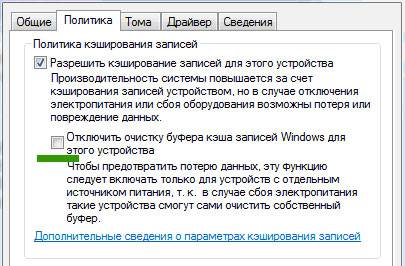
Desfragmentación
La desfragmentación es el proceso de reasignar fragmentos de archivos y estructuras lógicas de sistemas de archivos en discos para garantizar una secuencia continua de clústeres. Después de la La desfragmentación acelera la lectura y escritura de archivos y, por tanto, el funcionamiento de los programas y el sistema operativo.
Pero en esta etapa, no necesitamos esta función, por lo que deshabilitamos la desfragmentación en modo automático, solo reducirá sus capacidades, por lo que realizamos los siguientes pasos:
- presione el botón de Inicio;
- vaya a Buscar;
- Desfragmentación.
En la ventana que se abre, encontramos la opción "configuración de programación", y la eliminamos. 
Hibernación
La hibernación es un modo de ahorro de energía de la computadora que le permite guardar el contenido del OP en el disco duro antes de apagarlo. Windows tiene una funcionalidad similar para ahorrar energía, incluido el modo de suspensión y la hibernación. Estas funciones están especialmente diseñadas para equipos portátiles que requieren un modo de ahorro de energía.

La hibernación son datos de la computadora cuando entra en modo de hibernación, Windows los escribe y los guarda en la carpeta Hiberfil.sys del disco duro.
Cuando sale de este modo, todos los datos se descargan y la computadora se inicia desde el lugar donde se detuvo. Si deshabilita este modo, puede aumentar significativamente el espacio, y si inicia el sistema desde él, entonces no es necesario. El sistema se iniciará mucho más rápido y puede apagarlo desde el menú de inicio:

Es importante recordar que el servicio debe iniciarse como administrador de la computadora, con el botón derecho del mouse.
Cuando se abra la línea de comando, ingrese:
Powercfg -h off y presione Entrar. Después de estos pasos, el servicio se desactivará.

Restauración del sistema
Con esta función, puede revertir el sistema si comenzó algún problema técnico. Windows crea puntos de restauración, escribe todo en un archivo separado, lo que ocupa mucho espacio. Puede desactivar esta función, pero será mejor si limita el tamaño del archivo destinado a la recuperación del sistema para esto:
- abra la carpeta "Mi PC";
- seleccione Propiedades;
- abra parámetros adicionales en la ventana;
- protección, luego busque el disco del sistema y haga clic en la función "configurar";
- hay un control deslizante en la ventana, con el que establecemos el valor para usar el tamaño del archivo para la recuperación, 3% es suficiente.

Prefetch y SuperFetch
SuperFetch es responsable de almacenar en caché los archivos más solicitados, y este servicio no es necesario para ejecutarse desde una unidad y debe desactivarse siguiendo las instrucciones a continuación.

Deshabilitamos el servicio de Prefetch, se encarga de cargar programas en la RAM del ordenador, y en nuestro caso es inútil

Video: Configuración de disco
Cómo mover el archivo de paginación
Antes de comenzar con esta configuración, averigüemos qué es un archivo de paginación y por qué necesita moverlo.
Intercambiar archivo o intercambiar archivo (archivo de intercambio), es una memoria virtual que reside en uno de los discos duros y es una "continuación" de la memoria física de acceso aleatorio (RAM). Si, cuando una aplicación se está ejecutando, carece de la cantidad de RAM instalada, entonces Windows 7 usa un archivo de intercambio para almacenar los datos de la aplicación, es decir, escribe y lee los datos que no caben en la RAM. Este proceso de escritura y lectura se llama intercambio. En Windows 7, este archivo tiene un nombre pagefile.sys estrictamente definido, que no se puede cambiar.
Y mover este archivo puede ser útil en los casos en que no hay suficiente espacio en la partición del sistema (y por alguna razón no es posible expandirlo) o, por ejemplo, para colocar el archivo de paginación en una unidad más rápida. Es recomendable realizar la migración, si el sistema operativo es de 32 bits, de la siguiente manera:
- Panel de control;
- Sistema;
- Adicionalmente;
- Rendimiento de alta velocidad;
- Opciones;
- Adicionalmente;
- Memoria virtual

Si su computadora tiene ventanas de 64 bits con más de 8 GB de RAM, puede deshabilitar de manera segura la opción de archivo de paginación
Para deshabilitar el archivo de paginación en un sistema operativo de 64 bits, con un sistema operativo de 8 gigabytes, debe seguir los siguientes pasos de la instrucción:

¿Está TRIM habilitado?
Con el comando TRIM, el sistema operativo envía información importante al SSD sobre los bloques de datos no utilizados, que puede borrar él mismo. Dado que la opción de formatear y eliminar archivos puede provocar un bajo rendimiento de la unidad, esta función le permite reducir el número de archivos innecesariosy límpielo.

TRIM es una función (comando) importante que puede extender significativamente la vida útil de un SSD.
Este es uno de los comandos más básicos que debe habilitarse; de \u200b\u200blo contrario, el nivel de grabación será bajo, lo que reducirá la funcionalidad del espacio en disco.
Qué es TRIM y cómo habilitarlo: instrucciones detalladas en video
sistemas operativos Windows 7
Primero, abra la consola del símbolo del sistema con derechos de administrador. Siguiente menú Inicio - Programas - Accesorios - Línea de comandos. Al hacer clic con el botón derecho del mouse - Ejecutar como administrador.
Luego, el comando se ingresa en la línea de comando: fsutil behavior query disabledeletenotify - Ejecutar.
En el caso de que la salida del comando muestre - disabledeletenotify \u003d 1, esto significa que el comando TRIM está desactivado. Nos conectamos usando el comando:
comportamiento fsutil set disabledeletenotify 0

Tenga cuidado: 0 - comando habilitado, 1 - comando deshabilitado.
Configuración de Windows 7 para un disco SSD, programa SSD Mini Tweaker
SSD Mini Tweaker es un pequeño programa para ajustar y optimizar su sistema operativo para que funcione con una unidad de estado sólido SSD. Si no eres un genio de las computadoras, pero quieres transferir el sistema operativo a un SSD, entonces esta utilidad es solo para ti, hace frente a su tarea con bastante rapidez y es relevante para aquellos usuarios que van a transferir el lanzamiento del sistema Windows 7 de 32 y 64 bits a SDD. ...
 La ventana del programa iniciado se ve así, es aquí donde puede configurar inmediatamente los parámetros necesarios.
La ventana del programa iniciado se ve así, es aquí donde puede configurar inmediatamente los parámetros necesarios.
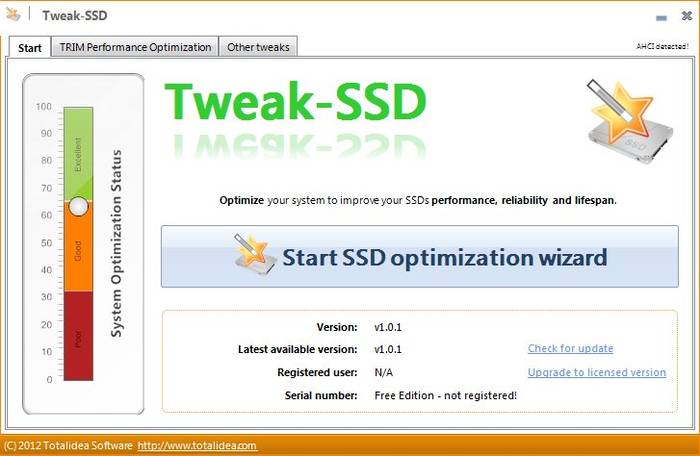
Muchas funciones para transferir Windows no son necesarias, solo pueden ralentizar el proceso en sí:

El programa te ayudará a configurar unos 13 parámetros que aumentarán el rendimiento si parte de un SSD. El objetivo de la optimización es reducir la cantidad de llamadas a medios extraíbles, lo que prolonga su rendimiento.
Su sistema operativo puede activarse ejecutándolo desde una unidad SSD, y Windows 7 está perfectamente adaptado para ejecutarse desde una unidad de estado sólido. Incluso si tiene instalados muchos programas que consumen mucha energía, con la optimización adecuada, puede depurarlos para que se ejecuten desde SDD invirtiendo atención especial a Superfetch / Prefetcher y desfragmentación.
Si tiene mucha RAM, esto es aún mejor: puede optimizarla con éxito, lo que solo conducirá a la velocidad y la larga vida útil de los medios extraíbles.
Los SSD son cada día más baratos y esperemos que esta tendencia no cambie. .
Muchos modelos nuevos de computadora ya contienen este tipo de almacenamiento, los propios fabricantes han optimizado el sistema operativo para trabajo efectivo desde una unidad de estado sólido.
Por supuesto, debe elegir el método de optimización usted mismo, y solo le brindamos los consejos más importantes sobre cómo hacerlo sin perder datos importantes al transferir el sistema a un SSD.
Windows 7 no fue diseñado originalmente para ejecutarse en un SSD. Desde su introducción, Microsoft ha publicado numerosas actualizaciones para mejorar el sistema operativo en unidades de estado sólido. Sin embargo, debe realizar una optimización manual adicional, lo que da mucho más efecto.
Unidad SSD
Solid State Drive es un dispositivo de almacenamiento basado en una memoria flash y un controlador de host.
Se utilizan ampliamente en informática y tienen algunas ventajas sobre los discos duros:
- alta velocidad;
- resistencia al impacto;
- resistencia al calor;
- pequeño tamaño y peso;
- silencio.
- el controlador de disco de estado sólido admite este comando;
- modo SATA habilitado: AHCI.
En Windows 8 y versiones posteriores, funcionan de forma estable y rápida, pero en sistemas operativos más antiguos, los problemas de desgaste son inevitables. Para evitar esto, es necesario optimizar los parámetros, que es de lo que trata este artículo.
Qué optimización da
Windows 7 tiene varios servicios que aumentan el rendimiento de los discos duros convencionales. Pero con los SSD, no solo no son útiles, sino que interfieren con el trabajo y reducen significativamente la vida útil del dispositivo. La configuración de Windows 7 en el SSD anula todos los intentos del sistema operativo de destruirlo y le permite lograr un mayor rendimiento.
¿Son las unidades de estado sólido más rápidas?
Incluso si comparamos la velocidad máxima de lectura / escritura declarada por el fabricante, la diferencia será enorme.
La velocidad lineal de las unidades de estado sólido es de 3 a 4 veces más rápida.
Un disco duro típico rara vez puede alcanzar una velocidad de lectura de 180 MB / s. Al mismo tiempo, no pierde el tiempo moviendo la cabeza, sino que se concentra en leer los datos.

Para un SSD normal como el Kingston SKC380S3, el límite es 550 MB / s. para leer y 520 para escribir. En el modo de lectura lineal, utiliza todos los canales y lee datos en bloques grandes. Sin embargo, si realiza un análisis más profundo del rendimiento, la superioridad de los SSD será aún más impresionante.
Cuando probamos la velocidad de lectura de bloques de 512 KB (archivos pequeños), la brecha se vuelve aún mayor. El SSD no pasa mucho tiempo buscando un bloque, con el resultado de que su velocidad aún permanece dentro de los 500 MB / s. El disco duro pasa más tiempo moviendo la cabeza que leyendo archivos. Su velocidad se reduce tres veces y promedia 60 MB / s, que es 8 veces más lenta que la SSD.

Si profundiza en las pruebas y verifica la velocidad en bloques de 4 KB, entonces el SSD omitirá el disco duro 50 veces. Cargar el sistema operativo, copiar documentos, imágenes pequeñas y ejecutar programas: todo esto corresponde a este modo de operación. Además, las unidades de estado sólido pueden manejar múltiples solicitudes al mismo tiempo, mientras que las unidades de disco duro son de un solo subproceso.
Video: cómo configurar correctamente el sistema para que funcione
Configuración de una SSD en Windows 7
Este proceso requiere paciencia e incluye los siguientes procedimientos:

La configuración de Windows 7 para un SSD comienza con la actualización de la unidad. Todas las empresas de fabricación lanzan regularmente nuevas versiones de software para sus dispositivos, que corrigen errores y debilidades de versiones anteriores. Puedes descargarlo desde los sitios web oficiales de la marca. El paquete de software también suele incluir instrucciones para instalarlo y actualizar el firmware.
AHCI y TRIM
La interfaz SATA tiene muchas características que aceleran el intercambio de datos. Para que estén disponibles, debe habilitar el controlador AHCI, ya que la mayoría de las PC todavía están configuradas de forma predeterminada para funcionar con el controlador ATA heredado. Puede cambiar a AHCI tanto automática como manualmente.
Conmutación automática:

La próxima vez que inicie Windows 7, hará el resto del trabajo por sí mismo. Si por alguna razón la utilidad no funciona, puede hacer todo manualmente.
Conmutación manual:

Como resultado, después de reiniciar, el controlador AHCI estará visible en el administrador de dispositivos.

El AHCI terminó, el comando TRIM es el siguiente. Ayuda al sistema operativo a notificar al SSD sobre qué datos ya no contiene el sistema de archivos y qué unidad puede eliminar. Es decir, este comando limpia la basura y no permite que se degrade el nivel de rendimiento.
Puede habilitar TRIM si se cumplen las siguientes condiciones:
Si se cumplen las condiciones, puede proceder a habilitar TRIM:

Deshabilitar la protección del sistema
La instrucción es bastante simple:

Es importante entender que al deshabilitar la protección, el SO no realizará puntos de control de recuperación y, en caso de falla, recurrirá a recuperación de Windows será imposible. Por lo tanto, vale la pena usar software otros desarrolladores para proporcionar funciones de recuperación, como Acronis True Image.
Deshabilitar la indexación de discos
La indexación se realiza solo para acelerar el proceso de búsqueda en el disco duro. Dado el rendimiento y el multiproceso del SSD, el servicio de indexación y búsqueda es innecesario.
Desactive la búsqueda como esta:

Deshabilite la indexación como esta:
- abra "Computadora";
- haga clic derecho en la sección -\u003e Propiedades;
- en la parte inferior de la ventana que se abre, desmarque la casilla "permitir indexación ...";
- aplicar y cerrar la ventana.
- yendo a la pestaña Servicio -\u003e Optimizar;
- seleccionar una sección y hacer clic en cambiar parámetros;
- desmarcando la casilla junto a "ejecutar según lo programado".

En el camino, también puede deshabilitar la desfragmentación en el mismo lugar, lo cual es inútil en los SSD debido al acceso rápido a las celdas.
Esto puede hacerse:
Deshabilitar la paginación
El archivo de paginación es necesario para programas que requieren una gran cantidad de memoria. Si no hay suficiente RAM, los datos temporales se cargan en este archivo. Puede desactivarlo solo si su computadora tiene suficiente RAM (al menos 8 GB). De lo contrario, es mejor mover el intercambio a otra partición, es decir, al disco duro.
Desconexión:

Desactivar la hibernación
Microsoft inventó la hibernación de la computadora o el sueño profundo para que la computadora no pierda mucho tiempo iniciándose. Esta función le permite apagar la alimentación de su computadora sin cerrar ninguna aplicación. Tras el despertar subsiguiente, el trabajo de todos los programas continúa.
Al mismo tiempo, cuando la PC entra en suspensión, se escribe una gran cantidad de datos en la unidad y la SSD se desgasta más rápido. Además, para muchos, la hibernación no es necesaria, ya que una PC con una unidad de estado sólido se inicia muy rápidamente.
Si decide deshabilitar la hibernación, puede hacerlo así:

Utilidad SSD Tweak
Puede utilizar la utilidad SSD Tweak para optimizar su sistema y utilizar su SSD automáticamente. El programa le permite hacer rápida y fácilmente todo lo que se describió anteriormente, excepto activar el modo AHCI. El programa se publica con un conjunto diferente de instrumentos.

Existe una versión gratuita con un conjunto básico de funciones:
- deshabilitar la desfragmentación;
- deshabilitar la recuperación;
- dejar de indexar.
Otras funciones están disponibles en la versión paga de Tweaker Pro:
- habilitar y deshabilitar servicios;
- configurar los parámetros de hibernación;
- validación y optimización experimental del equipo TRIM.
Es posible un ajuste más profundo en el programa, que incluye muchos más parámetros. Después de iniciar el programa, en la parte derecha de la ventana, puede ver una descripción detallada y consejos para configurar el sistema.

Para iniciar la optimización, simplemente presione el botón grande en el medio de la ventana del programa: configuración de autoajuste. La utilidad configurará automáticamente los parámetros básicos y proporcionará un informe.
Configurar y optimizar Windows 7 para un SSD no es un proceso rápido, acompañado de varios reinicios del sistema y visitas al BIOS. Sin embargo, si no configura, no deshabilite los servicios innecesarios, luego de unos meses, el SSD que alguna vez fue rápido puede agotar su suministro de ciclos de escritura y dejar de funcionar.
Para evitar que esto suceda, después de cada reinstalación del sistema, es imperativo optimizarlo. Esto se puede hacer de forma manual o automática mediante la utilidad SSD Tweaker.




